[导读]:在Win10专业版系统中,如果对分辨率不满意,可以自行设置。但是有用户设置后出现输入不支持,导致看不到显示器系统运行,糟糕的是无法操作。这如何处理呢?首先我们要知...
在Win10专业版系统中,如果对分辨率不满意,可以自行设置。但是有用户设置后出现输入不支持,导致看不到显示器系统运行,糟糕的是无法操作。这如何处理呢?首先我们要知道显示器显示输入不支持都是分辨率设置过高或者刷新率超频导致的,在以往的Windows系统中我们可以进入安全模式Win10进入安全模式的多种方法或VGA模式然后重新设置分辨率,那么在Win10专业版系统中怎么操作呢?
win10 专业版系统提示显示器输入不支持操作过程:
1、关机状态下启动计算机,然后在出现滚动的小圆圈的时候按住电源键强制关机;如图所示:
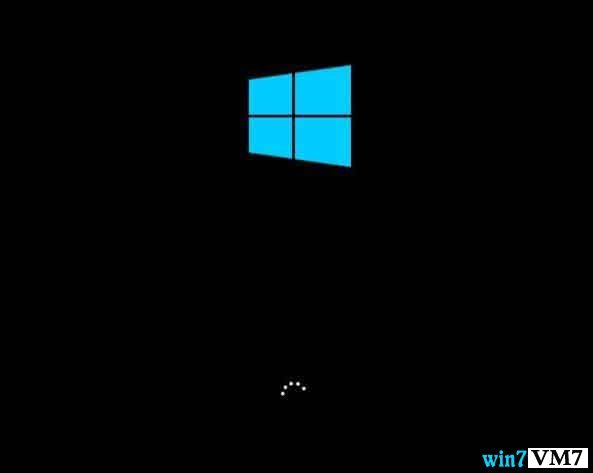
2、重复上述操作2到3次后系统会出现“选择一个选项”界面,我们点击其中的“疑难解答”选项;如图所示:
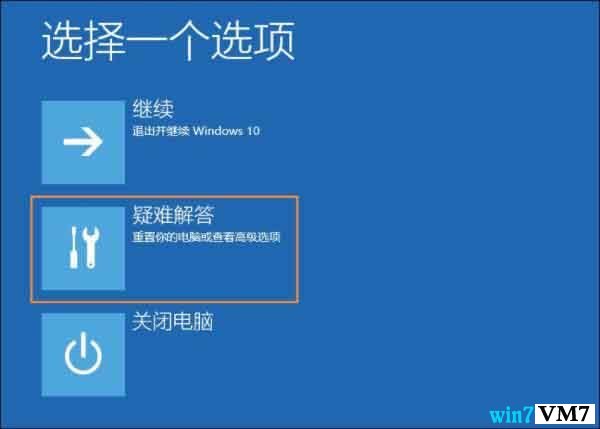
3、然后在新的界面中点击“高级选项”;如图所示:
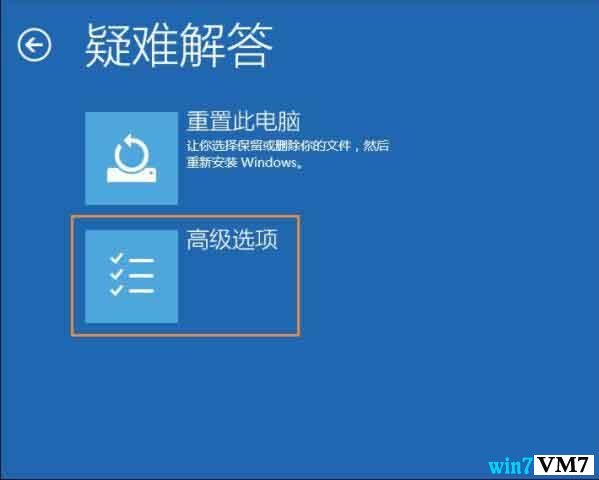
4、在高级选项中点击“启动设置”;如图所示:
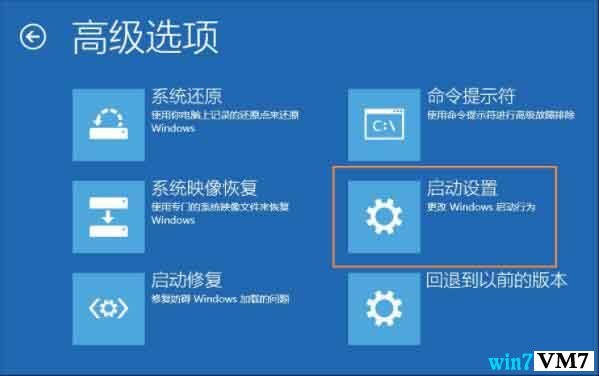
5、这里我们点击“重启”,然后选择“启用低分辨率视频模式”进入系统;如图所示:

6、接着就可以在低分辨率视频模式中进入系统,系统会自动降低到最低分辨率,保证可以正常启动,之后再重新设置合适的分辨率,并重启正常启动系统即可。
本文来自投稿,不代表微盟圈立场,如若转载,请注明出处:https://www.vm7.com/a/jc/7228.html

